10 เทคนิคการรักษา ความปลอดภัยข้อมูลคอมพิวเตอร์อย่างง่ายด้วยตนเอง
http://www.free108.net เปลี่ยนเป็น http://www.free108.info :: ความรู้, บทความที่น่าสนใจ :: บทความคอมพิวเตอร์
หน้า 1 จาก 1
 10 เทคนิคการรักษา ความปลอดภัยข้อมูลคอมพิวเตอร์อย่างง่ายด้วยตนเอง
10 เทคนิคการรักษา ความปลอดภัยข้อมูลคอมพิวเตอร์อย่างง่ายด้วยตนเอง
นับวันจากการโจมตีโดยไวรัสคอมพิวเตอร์ สปายแวร์ ตลอดจน Mal Ware หรือ
โปรแกรมมุ่งร้ายต่าง ๆ ล้วนมีอันตรายเพิ่มขึ้นและมีเทคนิคในการโจมตีใหม่ ๆ
เกิดขึ้นไม่เว้นแต่ละวัน
คอมพิวเตอร์ของเราทั้งที่บ้านและที่ทำงานล้วนมีโอกาสติดไวรัสหรือ มัลแวร์
สร้างความเสียหายให้กับข้อมูลที่มีความสำคัญของเรา
ตลอดจนทำให้ระบบเครือข่ายในองค์กร เกิดปัญหาได้อย่างที่เราไม่คาดคิดว่า
คอมพิวเตอร์เพียงเครื่องที่ตกเป็นเหยื่อของมัลแวร์
เครื่องสามารถจะทำให้ระบบเครือข่ายองค์กรขนาดใหญ่ล่มได้ภายในพริบตา
ดังนั้นเราจึงควรที่จะเตรียมตัวป้องกันตนเอง
และองค์กรให้ปลอดภัยจากภัยอินเทอร์เน็ตในรูปแบบดังกล่าวซึ่งเทคนิควิธีการสรุปได้ 10
เทคนิค ดังนี้
1. สำหรับผู้ใช้ Windows XP ควรรีบติดตั้ง Service Pack 2
(SP2)
การติดตั้ง Windows XP Service Pack 2 นั้นสามารถช่วยปิดช่องโหว่ต่าง
ๆ ที่ Windows XP มีอยู่ได้อย่างมีประสิทธิผล
ทำให้เครื่องของเรารอดพ้นจากภัยอินเทอร์เน็ตในหลากหลายรูปแบบได้ในระดับหนึ่ง
ดังนั้นเราควรติดตั้ง SP2 ทันทีที่มีโอกาส แนะนำว่า ควร Backup
ข้อมูลไว้ก่อนการติดตั้ง SP2 เผื่อหลังจากการติดตั้ง SP2
อาจเกิดปัญหาที่เราไม่คาดคิดได้ แต่โดยส่วนมากแล้ว SP2
นั้นไม่ก่อให้เกิดปัญหากับเครื่องแต่อย่างใด เว้นเสียแต่ว่า ฮาร์ดิสก์
ของเราไม่เพียงพอที่จะติดตั้ง SP2 และ เราต้องเสียเวลาในการ download SP2
วิธีการที่แนะนำ ก็คือ ให้ติดตั้ง SP2 จากแผ่น CD-ROM ของ Microsoft
โดยตรงจะดีที่สุดเพราทั้งประหยัดเวลา และ ปลอดภัย แต่ถ้าไม่มี CD-ROM ก็ให้
download ได้ที่ [You must be registered and logged in to see this link.]
2. ควรติดตั้ง Patch
หลังจากติดตั้ง Windows XP SP2 แบบอัตโนมัติ และ Update Virus and MalWare
Signature แบบอัตโนมัติเช่นกัน
โดยการตั้งค่าใน Security Setting ที่
Control Panel ให้เป็น "Automatic Update" แต่ถ้าเราปิดเครื่องไว้เป็นเวลาหลายวัน
อย่ารอให้ Windows ทำการ "Automatic Update" ให้เรารีบเข้าไปที่ Web Site [You must be registered and logged in to see this link.]
ทันทีที่เราเปิดเครื่องให้เป็น URL แรกหลังจากที่เราเปิด Browser ขึ้นมา เพราะ
"Window Update" อาจช้ากว่าการที่เราเข้าไป download ตรง ๆ ที่ [You must be registered and logged in to see this link.]
เนื่องจาก Microsoft จะออก Patch ทุกวันอังคารที่ 2 ของเดือน แล้วก็อย่าลืม Update
Signature ให้กับ โปรแกรม ANTI-VIRUS และ ANTI-SPYWARE แบบอัตโนมัติด้วย หรือ
อย่างน้อยก็สัปดาห์ละหนึ่งครั้งก็จะช่วยให้โปรแกรมรู้จัก VIRUS และ SPYWARE ใหม่ ๆ
ที่เกิดขึ้นด้วย
3. ระวัง Attached File นามสกุลแปลก ๆ รวมทั้ง ZIP File
ที่อาจเป็นพาหะของไวรัสคอมพิวเตอร์
ให้ตรวจเช็คนามสกุลของ Attached File
ก่อนว่าเป็นนามสกุลไฟล์ ที่อาจก่อให้เกิดอันตรายกับเครื่องของเราหรือไม่
ส่วนใหญ่เราควรระวังไฟล์นามสกุล .HTA, .PIF, .SCR, .EXE, .COM, .BAT, .CMD, และ
.VBS หรือ ดังตารางข้างล่าง
Dangerous File Extensions
สำหรับไฟล์นามสกุล
.ZIP ที่เราใช้กันโดยทั่วไปนั้น
ไวรัสคอมพิวเตอร์ส่วนใหญ่นิยมใช้เป็นพาหะในการส่งตัวไวรัสเข้ามาทาง Attached File
เช่น ไวรัส Sober หรือ ไวรัส Zotob วิธีการแก้ปัญหาก็คือ ให้สังเกตว่า Email
Subject ว่าดูแปลก ๆ หรือไม่ แม้กระทั่ง Email
นั้นจะมาจากชื่อของคนที่เรารู้จักดีก็ตาม เครื่องของเขาอาจติดไวรัสไปแล้วก็เป็นได้
เราควรหมั่นอ่านข่าวไวรัสตัวใหม่ ๆ
เพื่อให้เกิดความรู้ความเข้าใจเทคนิคของไวรัสที่มักจะมากับ ZIP
ไฟล์ซึ่งบางครั้งก็มี Password มาด้วย จึงต้องคอยระวังกันเป็นพิเศษ
4.
ตั้งค่าให้ Windows XP แสดงนามสกุลของไฟล์
ไวรัสคอมพิวเตอร์บางตัว
สามารถหลอกผู้ใช้คอมพิวเตอร์ให้เกิดความเข้าใจผิดเห็นไฟล์อันตรายเป็นไฟล์ปกติได้
โดยการหลอกที่นามสกุลของไฟล์เช่น ไฟล์นามสกุล .JPG.EXE เนื่องจาก โดยปกติแล้ว
Windows XP จะไม่แสดงนามสกุลของไฟล์จึงทำให้เราเข้าใจว่าเป็นไฟล์นามสกุล .JPG
เท่านั้น แต่แท้จริงแล้วเป็นไฟล์นามสกุล .EXE
ดังนั้นเราอาจเผลอเปิดไฟล์เหล่านี้โดยไม่ระวังก็เป็นได้ เราจึงควรกำหนดให้ Windows
XP แสดงนามสกุลของไฟล์ เพื่อที่ให้เราสามารถสังเกตนามสกุลของไฟล์ได้ชัดเจน
โดยตั้งค่าที่เมนู Tools -> Folder Options -> View ให้ Clear Check Box
"Hide extensions for known file types" ก็เป็นอันเรียบร้อย
5. ตั้งค่าใน
Outlook 2003 ให้จัดการกับ SPAM Mail และอ่าน Email ในลักษณะเป็น Text
Format
โปรแกรมมุ่งร้ายต่าง ๆ ล้วนมีอันตรายเพิ่มขึ้นและมีเทคนิคในการโจมตีใหม่ ๆ
เกิดขึ้นไม่เว้นแต่ละวัน
คอมพิวเตอร์ของเราทั้งที่บ้านและที่ทำงานล้วนมีโอกาสติดไวรัสหรือ มัลแวร์
สร้างความเสียหายให้กับข้อมูลที่มีความสำคัญของเรา
ตลอดจนทำให้ระบบเครือข่ายในองค์กร เกิดปัญหาได้อย่างที่เราไม่คาดคิดว่า
คอมพิวเตอร์เพียงเครื่องที่ตกเป็นเหยื่อของมัลแวร์
เครื่องสามารถจะทำให้ระบบเครือข่ายองค์กรขนาดใหญ่ล่มได้ภายในพริบตา
ดังนั้นเราจึงควรที่จะเตรียมตัวป้องกันตนเอง
และองค์กรให้ปลอดภัยจากภัยอินเทอร์เน็ตในรูปแบบดังกล่าวซึ่งเทคนิควิธีการสรุปได้ 10
เทคนิค ดังนี้
1. สำหรับผู้ใช้ Windows XP ควรรีบติดตั้ง Service Pack 2
(SP2)
การติดตั้ง Windows XP Service Pack 2 นั้นสามารถช่วยปิดช่องโหว่ต่าง
ๆ ที่ Windows XP มีอยู่ได้อย่างมีประสิทธิผล
ทำให้เครื่องของเรารอดพ้นจากภัยอินเทอร์เน็ตในหลากหลายรูปแบบได้ในระดับหนึ่ง
ดังนั้นเราควรติดตั้ง SP2 ทันทีที่มีโอกาส แนะนำว่า ควร Backup
ข้อมูลไว้ก่อนการติดตั้ง SP2 เผื่อหลังจากการติดตั้ง SP2
อาจเกิดปัญหาที่เราไม่คาดคิดได้ แต่โดยส่วนมากแล้ว SP2
นั้นไม่ก่อให้เกิดปัญหากับเครื่องแต่อย่างใด เว้นเสียแต่ว่า ฮาร์ดิสก์
ของเราไม่เพียงพอที่จะติดตั้ง SP2 และ เราต้องเสียเวลาในการ download SP2
วิธีการที่แนะนำ ก็คือ ให้ติดตั้ง SP2 จากแผ่น CD-ROM ของ Microsoft
โดยตรงจะดีที่สุดเพราทั้งประหยัดเวลา และ ปลอดภัย แต่ถ้าไม่มี CD-ROM ก็ให้
download ได้ที่ [You must be registered and logged in to see this link.]
2. ควรติดตั้ง Patch
หลังจากติดตั้ง Windows XP SP2 แบบอัตโนมัติ และ Update Virus and MalWare
Signature แบบอัตโนมัติเช่นกัน
โดยการตั้งค่าใน Security Setting ที่
Control Panel ให้เป็น "Automatic Update" แต่ถ้าเราปิดเครื่องไว้เป็นเวลาหลายวัน
อย่ารอให้ Windows ทำการ "Automatic Update" ให้เรารีบเข้าไปที่ Web Site [You must be registered and logged in to see this link.]
ทันทีที่เราเปิดเครื่องให้เป็น URL แรกหลังจากที่เราเปิด Browser ขึ้นมา เพราะ
"Window Update" อาจช้ากว่าการที่เราเข้าไป download ตรง ๆ ที่ [You must be registered and logged in to see this link.]
เนื่องจาก Microsoft จะออก Patch ทุกวันอังคารที่ 2 ของเดือน แล้วก็อย่าลืม Update
Signature ให้กับ โปรแกรม ANTI-VIRUS และ ANTI-SPYWARE แบบอัตโนมัติด้วย หรือ
อย่างน้อยก็สัปดาห์ละหนึ่งครั้งก็จะช่วยให้โปรแกรมรู้จัก VIRUS และ SPYWARE ใหม่ ๆ
ที่เกิดขึ้นด้วย
3. ระวัง Attached File นามสกุลแปลก ๆ รวมทั้ง ZIP File
ที่อาจเป็นพาหะของไวรัสคอมพิวเตอร์
ให้ตรวจเช็คนามสกุลของ Attached File
ก่อนว่าเป็นนามสกุลไฟล์ ที่อาจก่อให้เกิดอันตรายกับเครื่องของเราหรือไม่
ส่วนใหญ่เราควรระวังไฟล์นามสกุล .HTA, .PIF, .SCR, .EXE, .COM, .BAT, .CMD, และ
.VBS หรือ ดังตารางข้างล่าง
Dangerous File Extensions
สำหรับไฟล์นามสกุล
.ZIP ที่เราใช้กันโดยทั่วไปนั้น
ไวรัสคอมพิวเตอร์ส่วนใหญ่นิยมใช้เป็นพาหะในการส่งตัวไวรัสเข้ามาทาง Attached File
เช่น ไวรัส Sober หรือ ไวรัส Zotob วิธีการแก้ปัญหาก็คือ ให้สังเกตว่า Email
Subject ว่าดูแปลก ๆ หรือไม่ แม้กระทั่ง Email
นั้นจะมาจากชื่อของคนที่เรารู้จักดีก็ตาม เครื่องของเขาอาจติดไวรัสไปแล้วก็เป็นได้
เราควรหมั่นอ่านข่าวไวรัสตัวใหม่ ๆ
เพื่อให้เกิดความรู้ความเข้าใจเทคนิคของไวรัสที่มักจะมากับ ZIP
ไฟล์ซึ่งบางครั้งก็มี Password มาด้วย จึงต้องคอยระวังกันเป็นพิเศษ
4.
ตั้งค่าให้ Windows XP แสดงนามสกุลของไฟล์
ไวรัสคอมพิวเตอร์บางตัว
สามารถหลอกผู้ใช้คอมพิวเตอร์ให้เกิดความเข้าใจผิดเห็นไฟล์อันตรายเป็นไฟล์ปกติได้
โดยการหลอกที่นามสกุลของไฟล์เช่น ไฟล์นามสกุล .JPG.EXE เนื่องจาก โดยปกติแล้ว
Windows XP จะไม่แสดงนามสกุลของไฟล์จึงทำให้เราเข้าใจว่าเป็นไฟล์นามสกุล .JPG
เท่านั้น แต่แท้จริงแล้วเป็นไฟล์นามสกุล .EXE
ดังนั้นเราอาจเผลอเปิดไฟล์เหล่านี้โดยไม่ระวังก็เป็นได้ เราจึงควรกำหนดให้ Windows
XP แสดงนามสกุลของไฟล์ เพื่อที่ให้เราสามารถสังเกตนามสกุลของไฟล์ได้ชัดเจน
โดยตั้งค่าที่เมนู Tools -> Folder Options -> View ให้ Clear Check Box
"Hide extensions for known file types" ก็เป็นอันเรียบร้อย
5. ตั้งค่าใน
Outlook 2003 ให้จัดการกับ SPAM Mail และอ่าน Email ในลักษณะเป็น Text
Format

free108- Webmaster

- จำนวนข้อความ : 304
Join date : 19/08/2008
 Re: 10 เทคนิคการรักษา ความปลอดภัยข้อมูลคอมพิวเตอร์อย่างง่ายด้วยตนเอง
Re: 10 เทคนิคการรักษา ความปลอดภัยข้อมูลคอมพิวเตอร์อย่างง่ายด้วยตนเอง
เราสามารถตั้งค่าในโปรแกรม Outlook 2003 ให้จัดการกับ Junk Mail หรือ
SPAM MAIL ได้โดยไปที่เมนู Tools -> Options -> Preferences -> E-mail
-> Junk E-mail -> Options แล้วเลือก Option ที่เราต้องการเพื่อลดปัญหา SPAM
และ เพื่อเป็นการป้องกัน Malicious Code ที่อาจมากับ Email Body ในรูปของ Link
ที่ซ่อนมากับไฟล์รูปภาพ เราควรตั้งค่าให้ Email ถูกแสดงเป็น Text Format
โดยเข้าไปที่เมนู Tools -> Options -> Preference -> E-mail -> E-mail
Options เลือก "Read all standard mail in plain text" จากนั้นให้เราคอยสังเกตว่า
Email Body มีการ Link ไปยัง Web ที่แปลก ๆ หรือไม่ ถ้าสังเกตพบก็อย่า Click Link
เหล่านั้น และ ให้ลบ E-mail นั้นไปเลยจะปลอดภัยที่สุด
6. ระวังไฟล์ที่
download จาก Instant Messenger (IM) เช่น MSN หรือ ICQ และ การ SPAM ผ่าน IM
ที่เรียกว่า SPIM (SPAM IM)
การใช้ IM หรือ Instant Messenger
นั้นมีข้อดีในการโต้ตอบแบบทันใจ (Real Time) โดยเฉพาะสำหรับคนชอบ "Chat"
แต่ปัญหาก็คือ บางครั้งคู่สนทนาของเรามีการส่งไฟล์บางอย่างมาให้เราด้วย
ซึ่งบางทีก็อาจจะไม่ใช่ไฟล์ที่ถูก Upload มาจากคู่สนทนาของเราโดยตรง
แต่กลับมาจากไวรัสคอมพิวเตอร์ที่ทำงานอยู่บนเครื่องของคู่สนทนาเราที่ติดไวรัสไปเรีย
บร้อยแล้ว
ดังนั้น เราควรระวังไฟล์ที่มากับ IM เป็นพิเศษ
อาจจะใช้วิธีโทรเช็คก่อนก็ช่วยได้ในระดับหนึ่ง แต่ทางที่ดีควรจะไม่ download
ไฟล์ผ่านทาง IM จะดีที่สุด
7. ระวัง Phishing Link จากข้อความใน Email หรือ
URL Link จากข้อความทาง Instant
Massaging
บางครั้งผู้ไม่หวังดีหรือแฮกเกอร์มักจะส่ง Email
มาหลอกผู้ใช้บริการอินเทอร์เน็ตแบงก์กิ้ง หรือ บริการออนไลน์ต่าง ๆ ว่า Account
ของผู้ใช้กำลังมีปัญหาต้องรีบ "Logon" เข้าไปใน Web Site เพื่อ ยืนยัน "Username"
และ Password" เมื่อเราหลงกลทำการ "Logon" เข้าไปใน Web Site ที่ผูกติดกับ Link
ที่อยู่ใน Email หรือใน Instant Messaging ก็พบวาเราได้ Logon เข้าไปใน Web Site
ที่ได้ทำหลอกไว้จึงเท่ากับว่าเราไปบอก Username และ Password ให้กับผู้ไม่หวังดี
ซึ่งเราอาจถูกขโมย Identity โดยผู้ไม่หวังดีจะแอบเข้ามาใช้ User Account ของเรา
โดยไม่รอช้า ทำให้เกิดความเสียหายตามมา และ เราก็ไม่สามารถจะ "Claim"
กับทางผู้ให้บริการได้ ดังนั้น จึงเป็นเรื่องความรับผิดชอบ และ
ความมีสติของเราเองที่ต้องคอยระวังอย่าหลงเข้าไป Logon ใน Web Site ปลอมเหล่านั้น
โดยเราควรโทรไปเช็คกับผู้ให้บริการ เช่น
ธนาคารก่อนว่าต้องการให้เราเข้าไปทำธุรกรรมใน Web Site ดังที่ได้แจ้งมาใน Email
หรือไม่เป็นต้น
8. ระวัง Malicious Cookies จาก Web Site บาง Site
ที่เราเข้าไปเยี่ยมชม
การรับ Cookies File เข้ามาเก็บในเครื่องของเรานั้น
บางครั้งอาจทำให้เกิดช่องโหว่ให้กับระบบและ
ทำให้เราถูกติดตามพฤติกรรมในการใช้งานอินเทอร์เน็ตโดยไม่รู้ตัว (Internet Tracking)
ดังนั้น เราควรตั้งค่าให้ IE Browser ถามเราก่อนว่า เราต้องการรับ Cookies หรือไม่
เพื่อที่จะไม่ต้องตกเป็นเหยื่อของเหล่า SpyWare และ
ผู้ไม่หวังดีที่ต้องการแอบดูพฤติกรรมการเข้า Web Site ต่าง ๆ
ของเราเพื่อหวังผลประโยชน์ทางการค้าของ Web Site เหล่านั้น วิธีการตั้งค่าให้เรียก
IE Browser แล้วไปที่เมนู Tools -> Internet Options -> Privacy ->
Advanced -> Cookies -> เลือกค่า Prompt
9. อย่ารับ ActiveX Control
โดยไม่จำเป็น
เราควรตั้งค่าใน IE Browser ให้ปลอดภัยจากการรับ ActiveX
Control โดยไปที่เมนู Tools -> Internet Options -> Security -> Custom
Level -> เลือก Reset to High แล้ว Click Reset -> Yes -> OK หลังจากนั้น
IE Browser ของเราจะปลอดภัยมาก ขึ้น แต่จะมีข้อความขึ้นมาถามเราเป็นระยะ ๆ
ซึ่งอาจก่อให้เกิดความรำคาญบ้าง เราคงต้องทนกับ POP-UP ที่ถามเราอยู่เรื่อย ๆ
แต่ก็เป็นการแลกกับความปลอดภัยที่เพิ่มขึ้น ให้กับเครื่องของเรา
10.
ตรวจสอบการเรียกโปรแกรมมุ่งร้าย (MalWare) ที่ทำงานโดยอัตโนมัติ
หลังจากการเปิดเครื่อง
เราสามารถตรวจสอบโปรแกรมมุ่งร้าย (MalWare)
บางโปรแกรมที่เรียกตัวเองโดยอัตโนมัติซึ่งส่วนใหญ่แล้ว เป็นโปรแกรมประเภท ไวรัส
หรือ สปายแวร์ โดยการไปที่เมนู Start -> Run -> เรียกโปรแกรม "msconfig"
จากนั้นไปที่เมนู Startup ก็จะเห็นรายการโปรแกรมที่ถูกเรียกขึ้นมาทำงานโดยอัตโนมัติ
หลังจากการเปิดเครื่อง ซึ่งเราสามารถจะ Enable หรือ Disable ได้ โดยการเลือก Clear
Check Box หน้าโปรแกรมเหล่านั้น
อีกวิธีหนึ่งที่เราสามารถทำได้คือ
ใช้โปรแกรม ชื่อ "HijackThis" จาก [You must be registered and logged in to see this link.] เป็น Free Ant--Spy ware Program
ที่มีประสิทธิภาพทำให้เราเห็นโปรแกรม MalWare ต่าง ๆ
ที่ทำงานโดยอัตโนมัติและมีค่าอธิบายประกอบเพื่อให้เราเข้าใจมากขึ้นด้วย
กล่าวโดยสรุปได้ว่า
เราควรทำตาม 10 เทคนิคดังที่ได้กล่าวมาแล้วทั้ง 10เทคนิค
จะช่วยให้เครื่องของเราปลอดภัยจากภัยอินเทอร์เน็ต
ตลอดจนช่วยองค์กรไม่ให้ตกเป็นเป้าหมายของการโจมตีจากโปรแกรมมุ่งร้ายต่าง ๆ และ
ยังช่วยปกป้องเราจากภัย "Identity Theft" หรือ การขโมยความเป็นตัวตนของเรา เช่น
การขโมย User Account ที่เราใช้งาน Internet Banking อยู่เป็นต้น
ที่มา pantipnews
SPAM MAIL ได้โดยไปที่เมนู Tools -> Options -> Preferences -> E-mail
-> Junk E-mail -> Options แล้วเลือก Option ที่เราต้องการเพื่อลดปัญหา SPAM
และ เพื่อเป็นการป้องกัน Malicious Code ที่อาจมากับ Email Body ในรูปของ Link
ที่ซ่อนมากับไฟล์รูปภาพ เราควรตั้งค่าให้ Email ถูกแสดงเป็น Text Format
โดยเข้าไปที่เมนู Tools -> Options -> Preference -> E-mail -> E-mail
Options เลือก "Read all standard mail in plain text" จากนั้นให้เราคอยสังเกตว่า
Email Body มีการ Link ไปยัง Web ที่แปลก ๆ หรือไม่ ถ้าสังเกตพบก็อย่า Click Link
เหล่านั้น และ ให้ลบ E-mail นั้นไปเลยจะปลอดภัยที่สุด
6. ระวังไฟล์ที่
download จาก Instant Messenger (IM) เช่น MSN หรือ ICQ และ การ SPAM ผ่าน IM
ที่เรียกว่า SPIM (SPAM IM)
การใช้ IM หรือ Instant Messenger
นั้นมีข้อดีในการโต้ตอบแบบทันใจ (Real Time) โดยเฉพาะสำหรับคนชอบ "Chat"
แต่ปัญหาก็คือ บางครั้งคู่สนทนาของเรามีการส่งไฟล์บางอย่างมาให้เราด้วย
ซึ่งบางทีก็อาจจะไม่ใช่ไฟล์ที่ถูก Upload มาจากคู่สนทนาของเราโดยตรง
แต่กลับมาจากไวรัสคอมพิวเตอร์ที่ทำงานอยู่บนเครื่องของคู่สนทนาเราที่ติดไวรัสไปเรีย
บร้อยแล้ว
ดังนั้น เราควรระวังไฟล์ที่มากับ IM เป็นพิเศษ
อาจจะใช้วิธีโทรเช็คก่อนก็ช่วยได้ในระดับหนึ่ง แต่ทางที่ดีควรจะไม่ download
ไฟล์ผ่านทาง IM จะดีที่สุด
7. ระวัง Phishing Link จากข้อความใน Email หรือ
URL Link จากข้อความทาง Instant
Massaging
บางครั้งผู้ไม่หวังดีหรือแฮกเกอร์มักจะส่ง Email
มาหลอกผู้ใช้บริการอินเทอร์เน็ตแบงก์กิ้ง หรือ บริการออนไลน์ต่าง ๆ ว่า Account
ของผู้ใช้กำลังมีปัญหาต้องรีบ "Logon" เข้าไปใน Web Site เพื่อ ยืนยัน "Username"
และ Password" เมื่อเราหลงกลทำการ "Logon" เข้าไปใน Web Site ที่ผูกติดกับ Link
ที่อยู่ใน Email หรือใน Instant Messaging ก็พบวาเราได้ Logon เข้าไปใน Web Site
ที่ได้ทำหลอกไว้จึงเท่ากับว่าเราไปบอก Username และ Password ให้กับผู้ไม่หวังดี
ซึ่งเราอาจถูกขโมย Identity โดยผู้ไม่หวังดีจะแอบเข้ามาใช้ User Account ของเรา
โดยไม่รอช้า ทำให้เกิดความเสียหายตามมา และ เราก็ไม่สามารถจะ "Claim"
กับทางผู้ให้บริการได้ ดังนั้น จึงเป็นเรื่องความรับผิดชอบ และ
ความมีสติของเราเองที่ต้องคอยระวังอย่าหลงเข้าไป Logon ใน Web Site ปลอมเหล่านั้น
โดยเราควรโทรไปเช็คกับผู้ให้บริการ เช่น
ธนาคารก่อนว่าต้องการให้เราเข้าไปทำธุรกรรมใน Web Site ดังที่ได้แจ้งมาใน Email
หรือไม่เป็นต้น
8. ระวัง Malicious Cookies จาก Web Site บาง Site
ที่เราเข้าไปเยี่ยมชม
การรับ Cookies File เข้ามาเก็บในเครื่องของเรานั้น
บางครั้งอาจทำให้เกิดช่องโหว่ให้กับระบบและ
ทำให้เราถูกติดตามพฤติกรรมในการใช้งานอินเทอร์เน็ตโดยไม่รู้ตัว (Internet Tracking)
ดังนั้น เราควรตั้งค่าให้ IE Browser ถามเราก่อนว่า เราต้องการรับ Cookies หรือไม่
เพื่อที่จะไม่ต้องตกเป็นเหยื่อของเหล่า SpyWare และ
ผู้ไม่หวังดีที่ต้องการแอบดูพฤติกรรมการเข้า Web Site ต่าง ๆ
ของเราเพื่อหวังผลประโยชน์ทางการค้าของ Web Site เหล่านั้น วิธีการตั้งค่าให้เรียก
IE Browser แล้วไปที่เมนู Tools -> Internet Options -> Privacy ->
Advanced -> Cookies -> เลือกค่า Prompt
9. อย่ารับ ActiveX Control
โดยไม่จำเป็น
เราควรตั้งค่าใน IE Browser ให้ปลอดภัยจากการรับ ActiveX
Control โดยไปที่เมนู Tools -> Internet Options -> Security -> Custom
Level -> เลือก Reset to High แล้ว Click Reset -> Yes -> OK หลังจากนั้น
IE Browser ของเราจะปลอดภัยมาก ขึ้น แต่จะมีข้อความขึ้นมาถามเราเป็นระยะ ๆ
ซึ่งอาจก่อให้เกิดความรำคาญบ้าง เราคงต้องทนกับ POP-UP ที่ถามเราอยู่เรื่อย ๆ
แต่ก็เป็นการแลกกับความปลอดภัยที่เพิ่มขึ้น ให้กับเครื่องของเรา
10.
ตรวจสอบการเรียกโปรแกรมมุ่งร้าย (MalWare) ที่ทำงานโดยอัตโนมัติ
หลังจากการเปิดเครื่อง
เราสามารถตรวจสอบโปรแกรมมุ่งร้าย (MalWare)
บางโปรแกรมที่เรียกตัวเองโดยอัตโนมัติซึ่งส่วนใหญ่แล้ว เป็นโปรแกรมประเภท ไวรัส
หรือ สปายแวร์ โดยการไปที่เมนู Start -> Run -> เรียกโปรแกรม "msconfig"
จากนั้นไปที่เมนู Startup ก็จะเห็นรายการโปรแกรมที่ถูกเรียกขึ้นมาทำงานโดยอัตโนมัติ
หลังจากการเปิดเครื่อง ซึ่งเราสามารถจะ Enable หรือ Disable ได้ โดยการเลือก Clear
Check Box หน้าโปรแกรมเหล่านั้น
อีกวิธีหนึ่งที่เราสามารถทำได้คือ
ใช้โปรแกรม ชื่อ "HijackThis" จาก [You must be registered and logged in to see this link.] เป็น Free Ant--Spy ware Program
ที่มีประสิทธิภาพทำให้เราเห็นโปรแกรม MalWare ต่าง ๆ
ที่ทำงานโดยอัตโนมัติและมีค่าอธิบายประกอบเพื่อให้เราเข้าใจมากขึ้นด้วย
กล่าวโดยสรุปได้ว่า
เราควรทำตาม 10 เทคนิคดังที่ได้กล่าวมาแล้วทั้ง 10เทคนิค
จะช่วยให้เครื่องของเราปลอดภัยจากภัยอินเทอร์เน็ต
ตลอดจนช่วยองค์กรไม่ให้ตกเป็นเป้าหมายของการโจมตีจากโปรแกรมมุ่งร้ายต่าง ๆ และ
ยังช่วยปกป้องเราจากภัย "Identity Theft" หรือ การขโมยความเป็นตัวตนของเรา เช่น
การขโมย User Account ที่เราใช้งาน Internet Banking อยู่เป็นต้น
ที่มา pantipnews

free108- Webmaster

- จำนวนข้อความ : 304
Join date : 19/08/2008
http://www.free108.net เปลี่ยนเป็น http://www.free108.info :: ความรู้, บทความที่น่าสนใจ :: บทความคอมพิวเตอร์
หน้า 1 จาก 1
Permissions in this forum:
คุณไม่สามารถพิมพ์ตอบ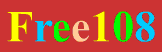
» Windows 7 รุ่นไหนเหมาะกับการใช้งานของคุณ
» Blade 3 Trinity (ภาคไทย)
» jack ยอดคนสืบระห่ำ
» โปรปั้ม @cash+Perfect ครับ ใช้ได้ครับ โหลดได้เลยครับ
» โปรauditionปั้ม+เดน พร้อมที่วิธีใช้งาน
» [แจกแล้ว]Audition Agent 5.0 Cyber Generation โหลดเลย
» โปรauditionปั้ม+เดน พร้อมที่วิธีใช้งาน
» โปรปั้ม @cash+Perfect ครับ ใช้ได้ครับ โหลดได้เลยครับ